
Transferencia de datos de OnePlus: 4 formas de transferir datos de OnePlus a OnePlus

¿Tienes un nuevo OnePlus 13 y decidiste dejar de usar tu antiguo OnePlus? ¿O también quieres compartir archivos con tus amigos que usan OnePlus? Quizás necesites saber cómo transferir datos de OnePlus a OnePlus sin esfuerzo. Tranquilo. Estás en el lugar correcto. Este artículo te muestra 4 métodos sencillos para transferir datos de OnePlus a un nuevo teléfono; seguro que encuentras la manera ideal de transferir archivos de OnePlus a OnePlus. ¡Comencemos!
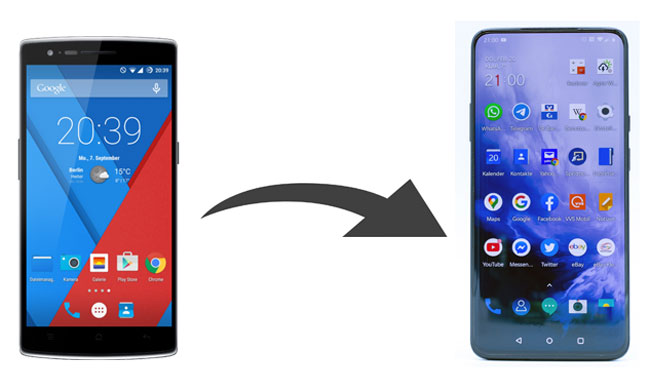
Coolmuster Mobile Transfer es la app ideal para transferir datos de OnePlus a un nuevo teléfono. ¿Por qué? Es compatible con los sistemas operativos Android e iOS , lo que te permite transferir datos de OnePlus a OnePlus, así como de OnePlus a otros dispositivos Android o de OnePlus a iPhone, iPad o iPod touch.
Para transferir datos de OnePlus a OnePlus y de OnePlus a otros dispositivos Android , se pueden transferir contactos , SMS, registros de llamadas, música, vídeos, fotos, eBooks y apps de usuario. Y para transferir datos de OnePlus a iOS , se pueden transferir contactos y eBooks (PDF y ePubs).
Aspectos destacados de la transferencia móvil:
Descargar Coolmuster Mobile Transfer .
¿Cómo transfiero datos de un OnePlus a otro?
1. Instale y ejecute Coolmuster Mobile Transfer en su computadora.
2. Conecte el OnePlus y otro teléfono a la computadora mediante un cable USB. Luego, active la depuración USB y otorgue permisos al teléfono OnePlus. Asegúrese de que el teléfono OnePlus esté en la misma posición que el teléfono de origen; de lo contrario, haga clic en "Cambiar este programa" para realizar el cambio. Tras la conexión, verá "Conectado" en la posición de cada teléfono.

3. Transferencia de archivos de OnePlus al nuevo teléfono. Seleccione los tipos de datos que desea transferir de la tabla y haga clic en Iniciar copia a continuación para iniciar la transferencia de archivos de OnePlus al nuevo teléfono.

Aquí está la guía en vídeo que puedes seguir para transferir tus datos (aproximadamente 2 minutos):
Notas: Si desea saber cómo realizar la transferencia de OnePlus a iPhone, puede consultar cómo transferir datos de Android a iPhone .
Coolmuster Android Backup Manager es otra app recomendada para transferir datos de OnePlus. Con ella, puedes respaldar y restaurar todos los datos de OnePlus en tu computadora con un solo clic. Además, puedes transferir contactos , mensajes, registros de llamadas, fotos, música, videos, documentos y aplicaciones de usuario a tu PC para respaldarlos y restaurarlos en tu OnePlus u otro dispositivo Android cuando quieras. La velocidad de transferencia es muy rápida y los datos transferidos al nuevo dispositivo conservarán el formato y la calidad originales.
De manera similar, Coolmuster Android Backup Manager también es altamente compatible con todos los dispositivos Android que ejecutan Android 6.0 y versiones superiores, incluidos todos los tipos de teléfonos OnePlus.
¿Cómo realizar la transferencia de archivos de OnePlus a OnePlus?
1. Instale y ejecute Coolmuster Android Backup Manager en su computadora. Conecte dos teléfonos OnePlus a la computadora mediante cables USB adecuados, active la depuración USB y conceda permisos a cada teléfono según se le solicite. La conexión se establecerá.

3. Transferencia de archivos de OnePlus a OnePlus. Haga clic en el botón "Copia de seguridad" en la página principal del programa > Seleccione el tipo de datos que desea respaldar del teléfono OnePlus de origen. Elija una ubicación en su computadora para almacenar los datos y toque "Copia de seguridad" a continuación.

3. Después de la copia de seguridad, toque la opción Restaurar en la página de inicio > Elija el teléfono OnePlus de destino de la lista > Marque los archivos que desea restaurar de la tabla > Presione Restaurar a continuación para importar los datos de la copia de seguridad a su nuevo teléfono OnePlus.

Notas: ¿Te preguntas cómo transferir datos de iPhone a OnePlus? ¿Por qué no lo haces?
OnePlus Switch, posteriormente renombrada OnePlus Clone Phone , como su nombre indica, es otra app opcional de OnePlus Switch para la transferencia de archivos. Puedes migrar fotos, SMS, contactos, notas, etc. a un nuevo teléfono OnePlus a través de ella. A diferencia de las dos apps de OnePlus Switch mencionadas anteriormente, es compatible con Android 6.0 o versiones posteriores, por lo que podría no funcionar correctamente en algunos dispositivos OnePlus.
¿Cómo transfiero datos de OnePlus a OnePlus, por ejemplo de OnePlus 7 a OnePlus 13?
1. Instale OnePlus Switch desde Google Play Store en ambos teléfonos OnePlus si no es una aplicación preinstalada en ellos.
2. Inícielo en ambos dispositivos y otorgue los permisos necesarios. En el OnePlus 11, vaya a Ajustes > Avanzado. Luego, seleccione "Este es el dispositivo anterior" en el OnePlus 7 como dispositivo de envío y "Este es el nuevo dispositivo" en el OnePlus 13 como dispositivo de recepción.
3. Después, verás algunas instrucciones que debes seguir. Al final de las instrucciones, verás un código QR en el OnePlus 11. Usa la cámara del OnePlus 5 para escanear el código QR en el OnePlus 11 y conectar ambos teléfonos.

4. Después de la conexión, seleccione los datos que desea migrar en OnePlus 5 y toque Iniciar para comenzar la transferencia de archivos de OnePlus a OnePlus.
Más información: Cómo transferir datos de Samsung a OnePlus: increíblemente fácil
Además de los métodos anteriores, el uso de una cuenta de Google también puede transferir datos de OnePlus a OnePlus.
¿Cómo transfiero datos de OnePlus a OnePlus, por ejemplo de OnePlus 5 a OnePlus 10T?
1. En un teléfono OnePlus antiguo, vaya a Configuración > Google > Iniciar sesión con una cuenta de Google > Puede habilitar contactos, mensajes, fotos y otros archivos que desee transferir > Presione Sincronizar ahora .

2. En el nuevo teléfono OnePlus, inicie sesión en Google con la misma cuenta de Google, luego sincronizará automáticamente sus datos con este teléfono inteligente.
Si nunca has transferido un OnePlus, probablemente pienses que transferir archivos de OnePlus es difícil. Sin embargo, transferir un OnePlus a un nuevo teléfono es muy sencillo si eliges el método correcto. Para ayudarte a transferir tus datos con un solo clic, Coolmuster Mobile Transfer te ayuda a transferir varios archivos a la vez.
Además, si quieres hacer una copia de seguridad de tu antiguo OnePlus con un solo clic antes de transferir los datos a un nuevo teléfono, también puedes usar Coolmuster Android Backup Manager , que realiza copias de seguridad y restaura datos rápidamente. Si tienes algún problema durante el uso, no dudes en dejar un comentario.
Artículos relacionados:
¿Cómo transferir archivos de Android a Android de forma fácil y eficaz? (6 maneras)
5 mejores formas de transferir música de Android a Android (fácil y útil)
5 maneras de transferir música de Samsung a Samsung (simple y rápido)
Las 10 mejores aplicaciones de transferencia de datos de Android a Android : ¿cuál es la mejor?

 Transferencia de teléfono a teléfono
Transferencia de teléfono a teléfono
 Transferencia de datos de OnePlus: 4 formas de transferir datos de OnePlus a OnePlus
Transferencia de datos de OnePlus: 4 formas de transferir datos de OnePlus a OnePlus





